소프트웨어 종료 코드는 무엇이 잘못되었는지 알려줘야 하지만 Minecraft의 종료 코드는 거의 그렇게 하지 않습니다. "종료 코드: 0" 메시지와 함께 게임이 충돌하면 문제를 해결하는 방법 이 궁금합니다.
종료 코드 0은 Minecraft가 성공적으로 종료되었음을 의미할 뿐이며 이유는 의미하지 않습니다. 메모리 부족부터 호환되지 않는 게임 파일까지 다양한 이유가 있을 수 있습니다. 이러한 가능한 문제를 해결하고 Minecraft가 다시 작동하도록 하는 방법을 살펴보겠습니다.
수정 1: 충돌하는 프로그램 닫기
Minecraft가 종료 코드 0으로 종료되는 가장 일반적인 이유는 메모리 부족 입니다. 컴퓨터가 게임의 시스템 요구 사항을 충족하는 경우 프로그램 충돌로 인해 이 오류 코드가 나타날 수 있습니다.
Google Chrome과 같이 메모리를 많이 사용하는 애플리케이션을 백그라운드에서 계속 실행하면 Minecraft에 문제가 발생할 수 있습니다. 이러한 프로그램을 닫으면 게임 엔진에 더 많은 메모리가 확보되어 게임이 원활하게 실행될 수 있습니다.
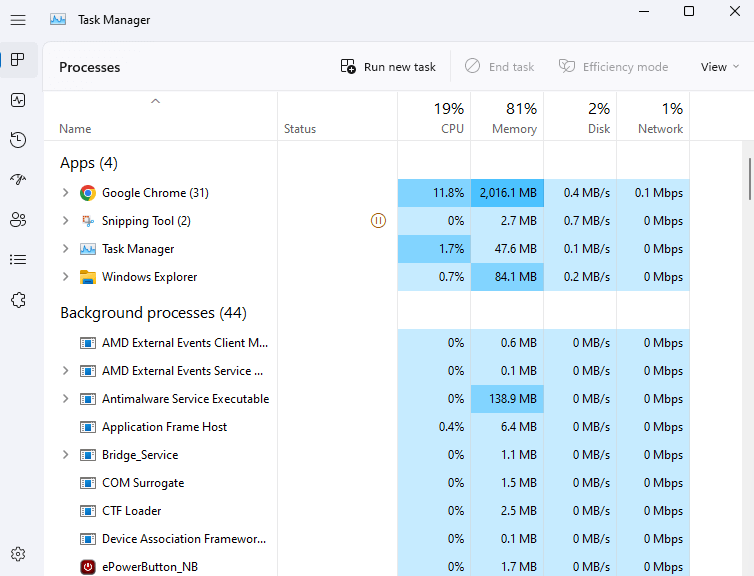
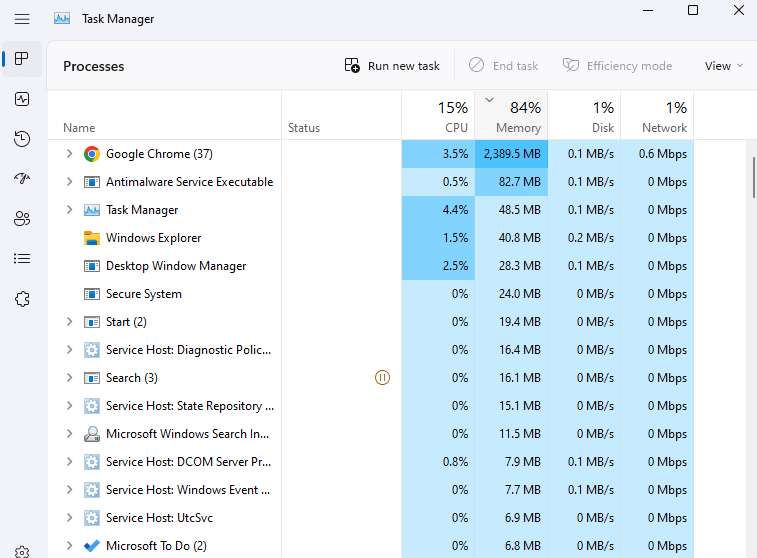
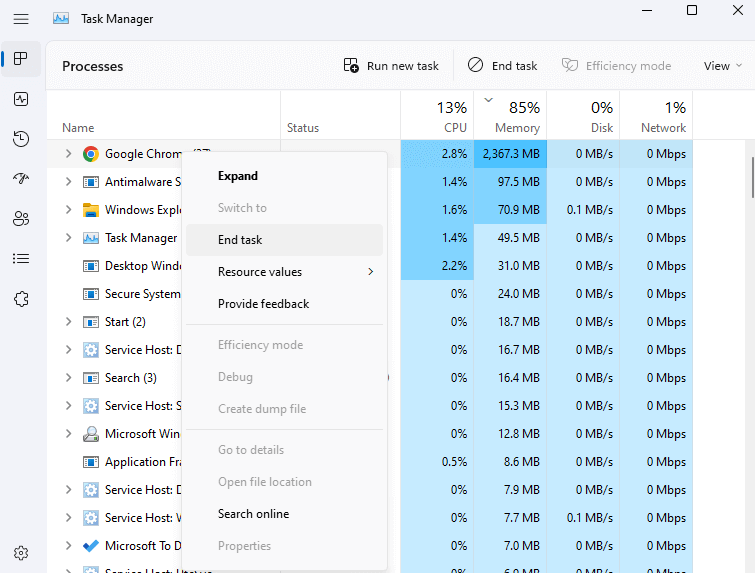
수정 2: 모드 충돌 해결
모드는 오래된 게임에 새로운 생명을 불어넣는 훌륭한 방법이며, 마인크래프트 모드 은 가장 혁신적인 것 중 일부입니다. 동시에, 게임 데이터 변경으로 인해 정상적인 기능과 충돌이 발생할 수 있습니다.
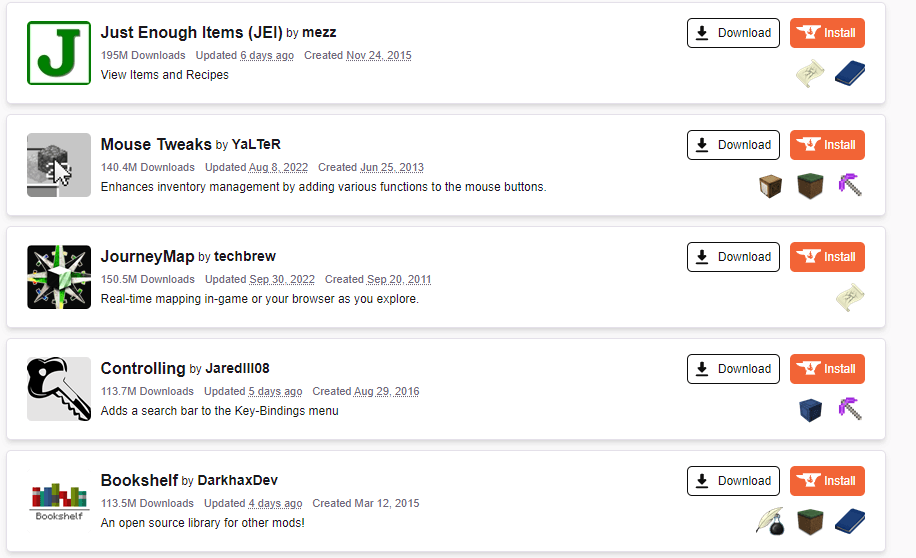
Minecraft를 플레이할 때 종료 코드 0 오류가 발생하면 모든 모드를 비활성화한 후 게임을 실행해 보세요. 원활하게 실행되면 오류를 재현할 수 있을 때까지 모드를 한 번에 하나씩 다시 추가하세요 입니다. 이렇게 하면 문제가 있는 모드를 찾아 영구적으로 제거하는 데 도움이 됩니다.
수정 3: JRE(Java Runtime Environment) 업데이트
대부분의 프로그래밍 언어와 달리 Java 프로그램은 기계 명령어로 직접 컴파일되지 않습니다. 대신 JRE(Java Runtime Environment)는 각 플랫폼의 특성을 고려하여 Java 코드를 실제 운영 체제 명령으로 변환합니다..
이로 인해 Java 플랫폼은 독립적이기는 하지만 JRE 자체에 대한 의존도도 매우 높습니다. 결과적으로 JRE 관련 문제는 Minecraft를 포함한 Java 프로그램의 기능에 영향을 미칠 수 있습니다.
이 문제를 해결하는 방법은 간단합니다. Java Runtime Environment를 업데이트하세요.
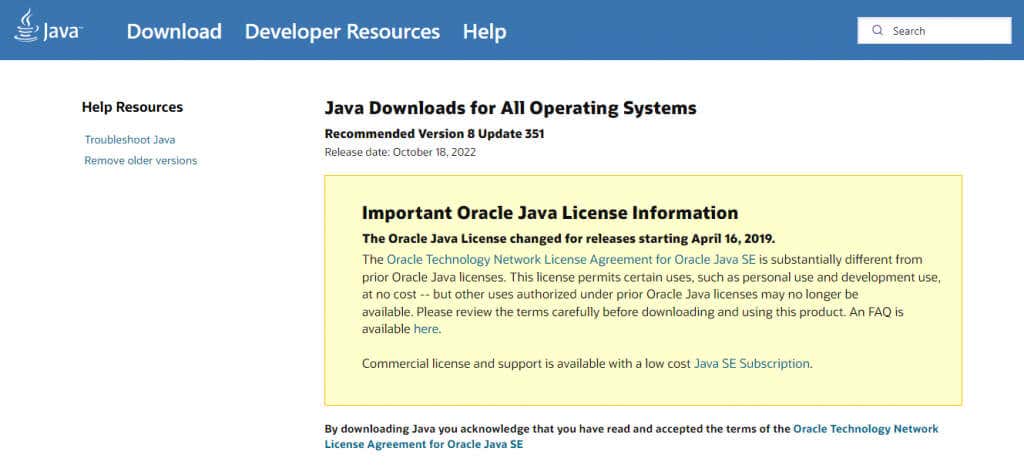
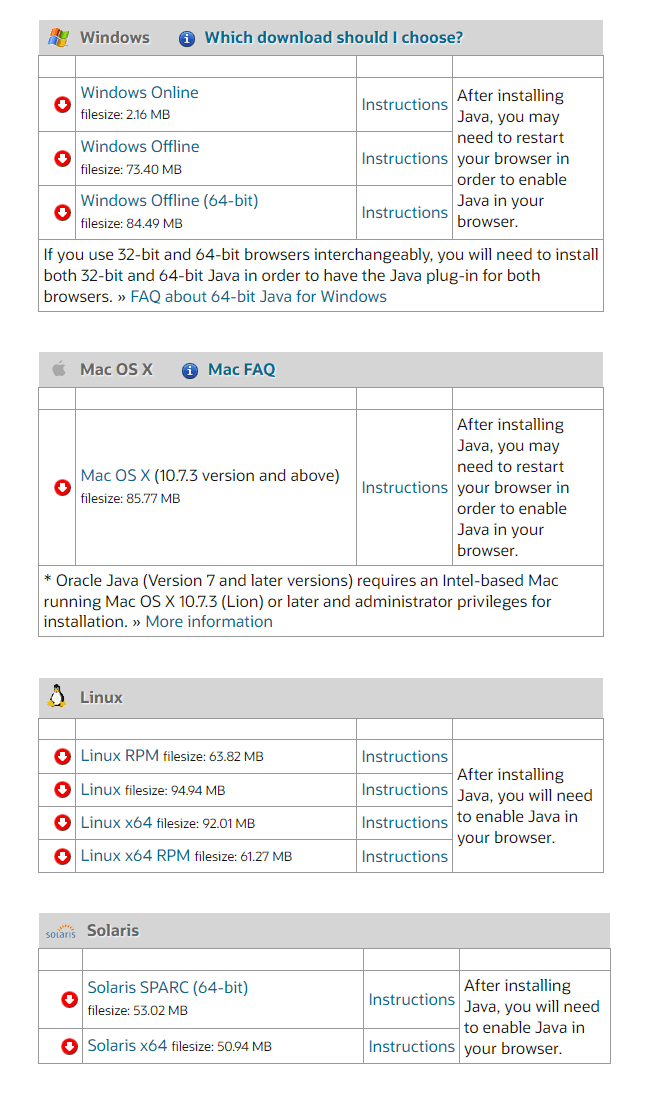
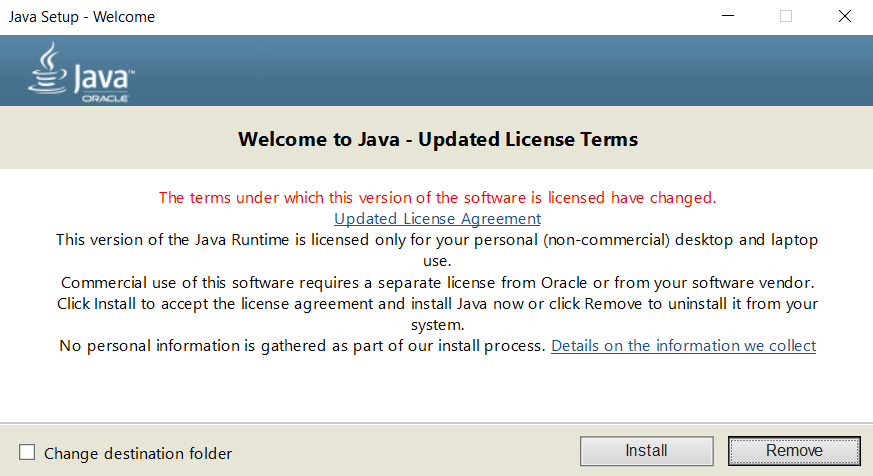
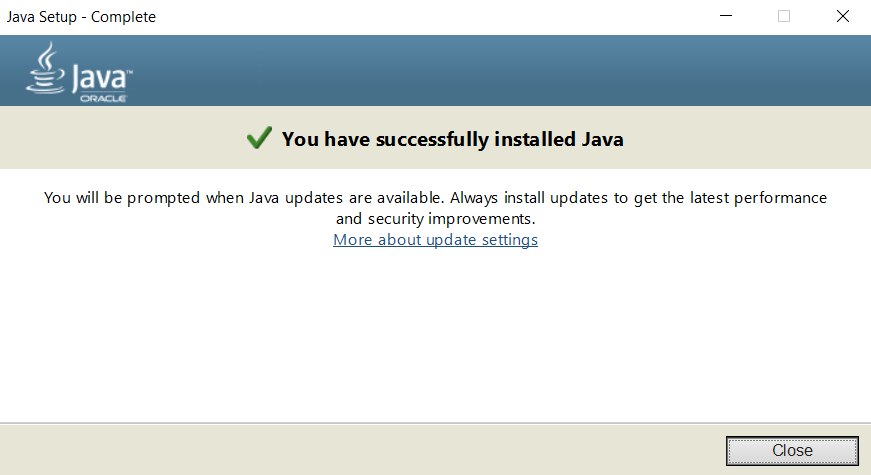
수정 4: GPU 드라이버 업데이트
비디오 게임은 비디오 드라이버의 영향을 많이 받기 때문에 이를 업데이트하는 것이 중요합니다. 최신 VGA 드라이버 업데이트에는 성능 문제를 제거하는 버그 수정이 포함되는 경우가 많습니다.
이것이 Minecraft나 비디오 게임에서 문제가 발생할 때마다 비디오 카드 드라이버 업데이트 이 필수인 이유입니다. Windows에서 올바른 드라이버를 찾도록 할 수도 있고, 제조업체 웹사이트에서 최신 드라이버를 다운로드하여 수동으로 설치할 수도 있습니다.
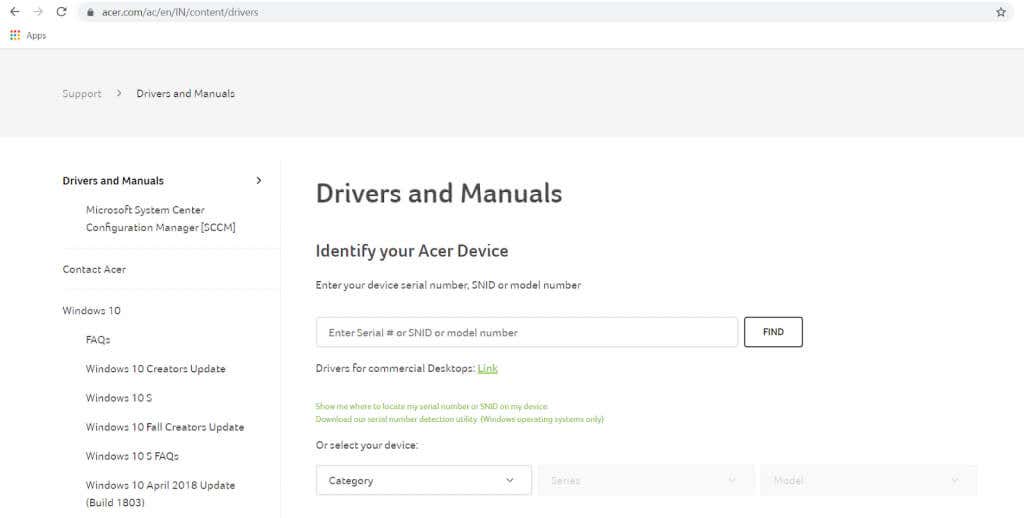 <올 시작="2">
<올 시작="2">
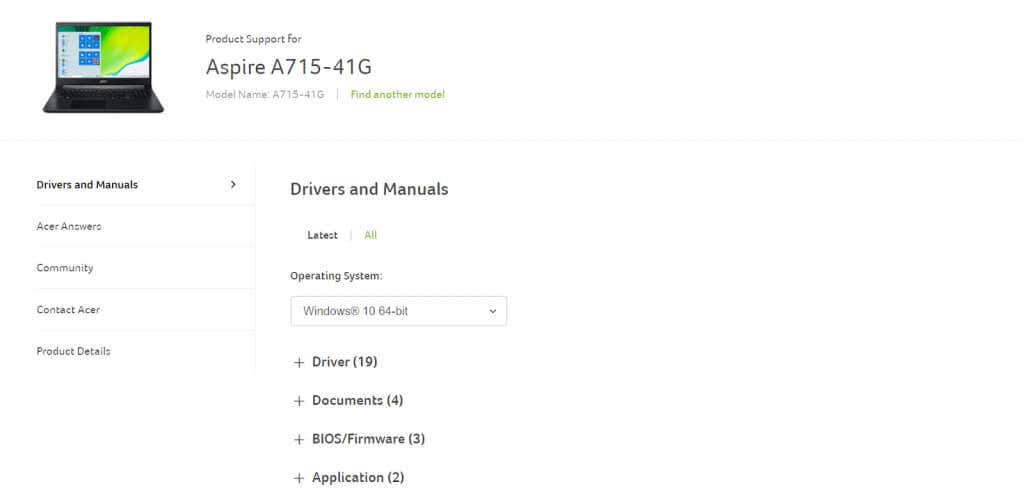
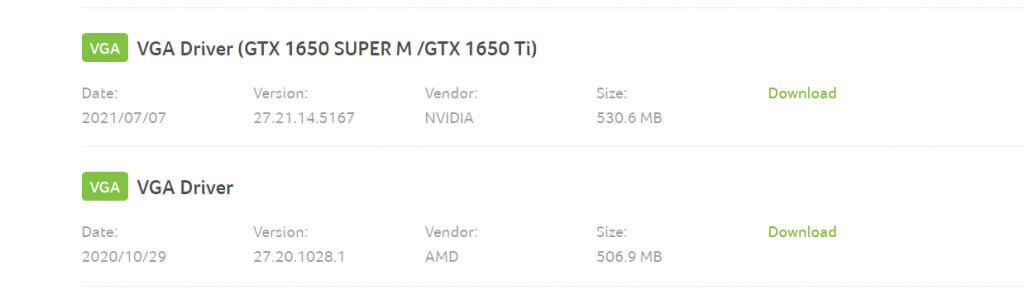

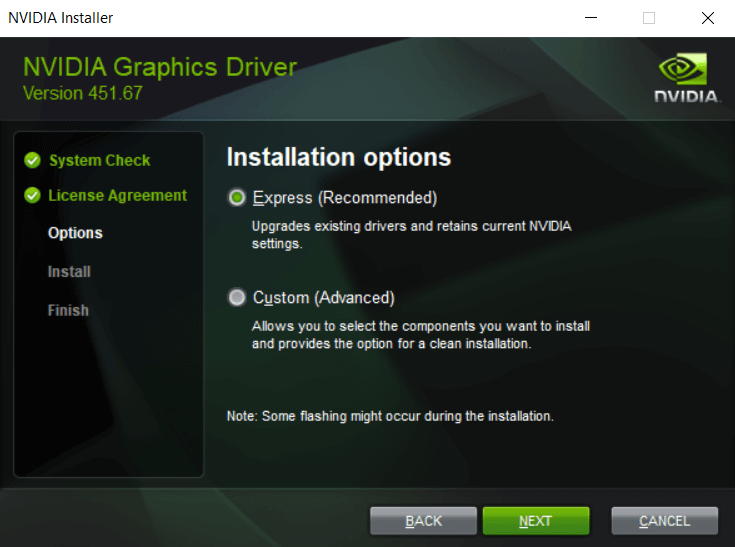
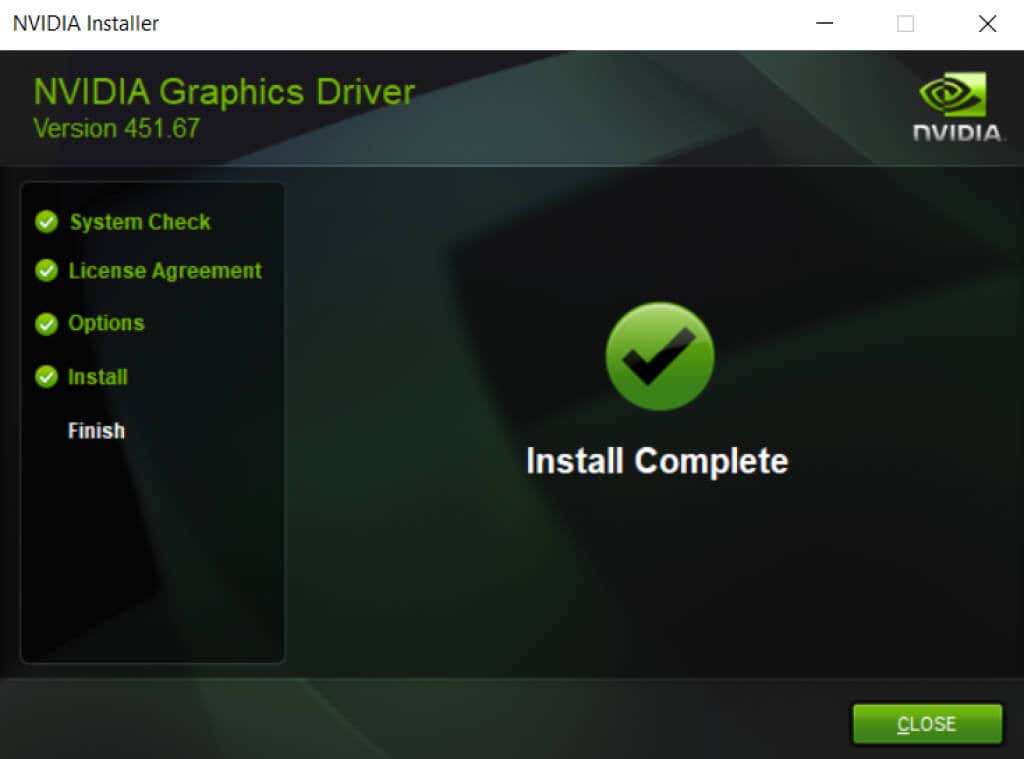
수정 5: 맞춤 오버레이 비활성화
GPU 드라이버에는 FPS 카운터 및 진단 오버레이를 포함한 다양한 독점 도구가 함께 제공됩니다. 이러한 애플리케이션은 일반적으로 백그라운드에서 조용히 실행될 만큼 가볍지만, Minecraft 종료 코드: 0 오류가 발생하는 경우 이 앱을 비활성화하는 중 을 시도해야 합니다.

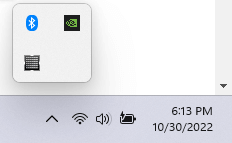
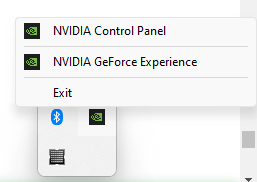
수정 6: Minecraft 다시 설치
게임을 제거하고 다시 설치하는 것은 문제가 발생한 경우 손상된 게임 파일을 교체하고 구성 문제를 취소하므로 궁극적인 해결 방법입니다. 하지만 Mojang의 Minecraft는 대부분의 설치된 게임과 다릅니다.
이것은 Java 프로그램입니다. 즉, 게임이 애초에 컴퓨터에 설치되지 않았습니다. 게임 데이터가 들어 있는 폴더일 뿐이며, 게임을 제거하려면 삭제해야 합니다.
제어판의 프로그램 추가/제거 옵션으로 동일한 작업을 수행하면 Minecraft 런처만 삭제됩니다. 하지만 Minecraft 폴더를 삭제하기 전에 잠시 시간을 내어 saves 폴더를 복사해야 합니다.
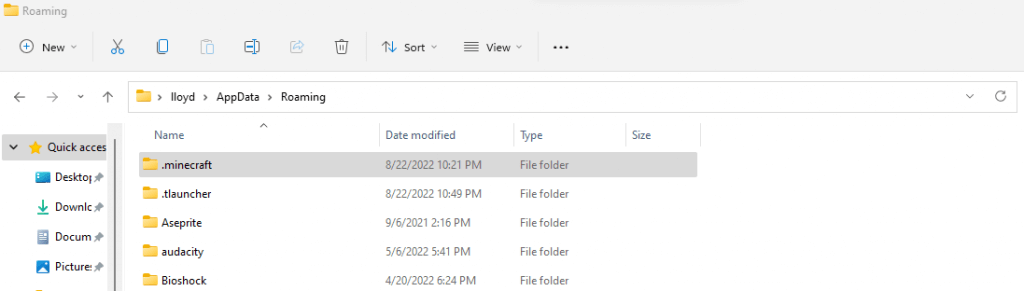
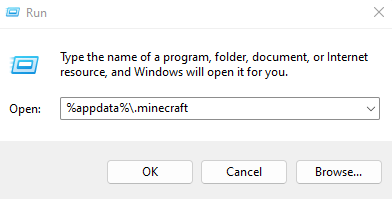
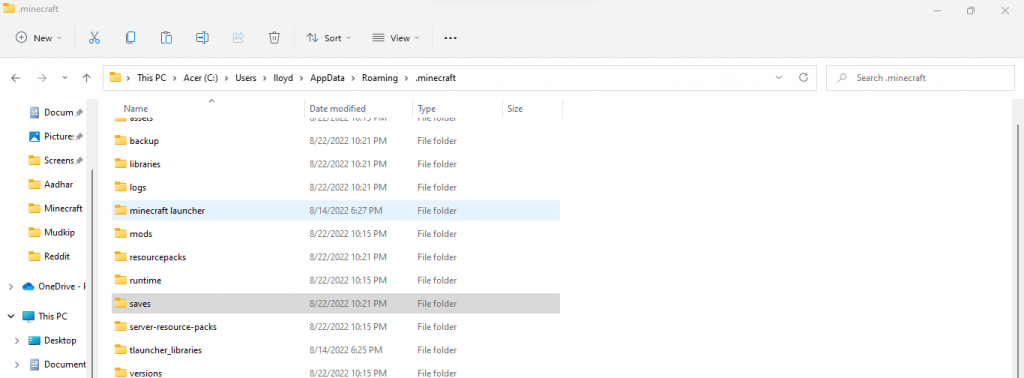
Minecraft "종료 코드:0"을 수정하는 가장 좋은 방법은 무엇입니까?
종료 코드 0 Minecraft 오류 뒤에는 단일 원인이 없으므로 문제를 해결할 수 있는 방법이 없습니다. 가장 좋은 방법은 충돌하는 프로그램을 닫고 그래픽 드라이버를 업데이트하는 것입니다.
Minecraft는 Java에서 실행되므로 Java JRE를 다시 설치하고 최신 버전으로 업데이트하는 것도 좋습니다. 저장 파일을 백업하고 게임을 다시 설치하는 것도 나쁘지 않습니다.
충돌을 일으키는 것은 프로그램 실행뿐만이 아닙니다. 모드 또는 FPS 카운터 오버레이도 게임 엔진을 방해하여 종료 코드: 0 충돌을 일으킬 수 있습니다. 모든 모드와 충돌하는 프로그램을 제거하고 Minecraft가 다시 정상적으로 실행되는지 확인하세요.
.